So beheben Sie das Problem „Roblox Internal Server Error 500 & Authentication Failed 403“.

Roblox ist derzeit eines der größten Spiele der Welt, nachdem es wieder an Popularität gewonnen hat. Da es heute für viele Spieler das beliebteste Spiel ist, gibt es in seinen von Spielern erstellten Welten viel zu sehen und zu erleben.
Unter den vielen Aktivitäten werden Sie sich wahrscheinlich zu den beliebtesten Spielen von Roblox hingezogen fühlen. Leider birgt dies auch die Möglichkeit, dass bei Roblox Fehler auftreten .

Wenn Sie mit Authentifizierungsfehlern in Roblox zu kämpfen haben, ist es am besten, eine Fehlerbehebung durchzuführen, um das Problem schnell zu beheben und loszulegen.
Lösungen zur Fehlerbehebung beim internen Roblox-Serverfehler 500
Ein Fehlercode 500 in Roblox bedeutet, dass ein Problem im Spiel vorliegt . Leider ist unklar, ob das Auftreten dieses Fehlers auf einen Verlust der Internetverbindung , einen Fehler im Spiel oder ein größeres Problem auf den offiziellen Roblox-Servern zurückzuführen ist.
Aktualisieren Sie die Roblox-Seite
Dies ist einer dieser Tipps, die viele gerne übersehen, aber eine einfache Aktualisierung kann viel Zeit und Kopfschmerzen ersparen. Drücken Sie die Taste F5 auf Ihrer Tastatur, um eine schnelle Aktualisierung zu starten und zu prüfen, ob das Problem behoben ist. Sie können dies einige Male wiederholen.
Leeren Sie Ihren Browser-Cache
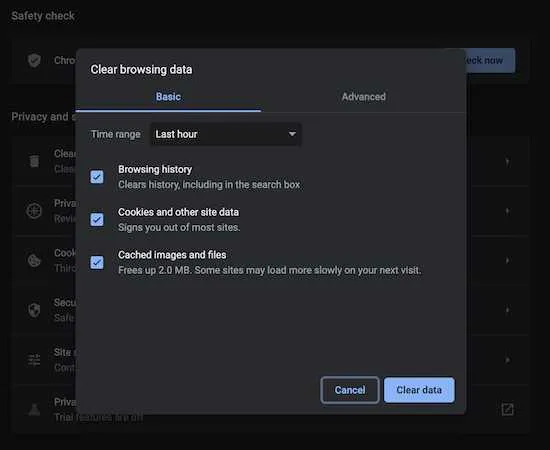
Sie können auch versuchen, den Cache Ihres Browsers zu leeren, um alle temporären Dateien zu entfernen, die diesen Fehler möglicherweise dauerhaft verursachen.
- Gehen Sie zu Ihrem Google Chrome-Browser.
- Klicken Sie oben rechts auf Mehr.
- Wählen Sie „Weitere Tools“ und dann „Browserdaten löschen“.
- Wählen Sie oben in diesem Bereich einen Zeitraum aus.
- Wählen Sie „Alle Zeiten“, wenn Sie alles löschen möchten.
- Wählen Sie neben „Cookies und andere Websitedaten“ die Option „Zwischengespeicherte Bilder und Dateien“ aus.
- Aktivieren Sie die Kästchen hier.
- Wählen Sie Daten löschen.
Browser-Cookies löschen
Wenn Sie damit beschäftigt sind, verschiedene Optionen in Ihrem Browser zu erkunden, werden Sie wahrscheinlich an einen Punkt kommen, an dem Sie möglicherweise zusätzlich zum Cache auch Cookies löschen müssen. Wenn die vorherigen Schritte nicht funktioniert haben, versuchen Sie es mit den unten erläuterten Schritten:
- Öffnen Sie Ihr Google Chrome.
- Gehen Sie zu den drei Punkten oben rechts.
- Wählen Sie Weitere Tools.
- Wählen Sie die Option Browserdaten löschen.
- Wählen Sie in diesem Fenster einen Zeitraum für das aus, was Sie löschen möchten.
- Aktivieren Sie die Option neben „Cookies und andere Websitedaten“.
- Löschen Sie die Cookies.
Methoden zur Behebung des Problems „Roblox-Authentifizierung fehlgeschlagen 403“.
Wenn beim Spielen auf Roblox der Fehlercode 403 angezeigt wird, können Sie versuchen, das Problem mit der folgenden Lösung zu beheben.
Installieren Sie die Roblox-App neu

- Gehen Sie zu Ihren Windows-Einstellungen, indem Sie die Schaltfläche „Start“ verwenden und das Zahnradsymbol auswählen.
- Wählen Sie die Registerkarte Apps & Funktionen.
- Wählen Sie Roblox in dieser Liste aus und klicken Sie darauf.
- Wählen Sie die Option zum Deinstallieren.
- Klicken Sie auf OK, um Ihre Auswahl zu bestätigen.
- Laden Sie Roblox herunter und prüfen Sie, ob das Problem weiterhin besteht.
Eine weitere gute Möglichkeit besteht darin, die von Ihnen installierte Antivirensoftware von Drittanbietern zu deaktivieren. Auf diese Weise werden im Rahmen des Schutzvorgangs keine wichtigen Spieledateien mehr gelöscht.
Es ist frustrierend, mit Roblox-Fehlern umzugehen, aber dieser Leitfaden soll diesen Stress lindern und sicherstellen, dass Sie beim Spielen des Spiels ein angenehmes Erlebnis haben.



Schreibe einen Kommentar